このブログの目次
WavePad Audio Editor Freeで音声ファイルを分割する
https://dwe.fun/2017/11/13/post-75/
このページからの続き記事となります。
ディズニー英語システムのメインCDチャプターをいくつかに分けたい場合にこのような方法を取っています。
Mac使用・フリーソフトWavePad Audio Editor Free使用
手順1*分割したいファイルをソフトにドロップ
iTunesにDWEのStory and Songs BookCDを取り込み、分割したいファイルをWavePad Audio Editor Freeにドロップ。
上書きなどしてしまう可能性もあるので不安な人はCDのファイルを違うところにコピーしてからドロップしていくことをおすすめします。

手順2*分割したい音声のみ選択してコピーし、新しいファイルを開いてペースト
再生ボタンを押して音声を聞き、対応したページのみを選択し切り取りします。
(ドラッグして⌘C)
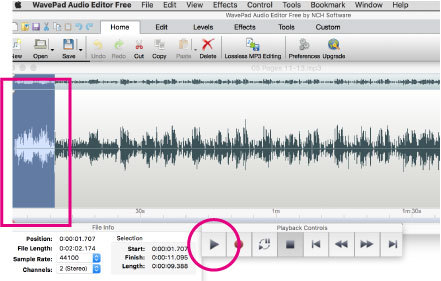
手順3*MicroSDに保存
対応するフォルダと名前に気をつけて!!mp3のOptionsはいじらなくて大丈夫です。
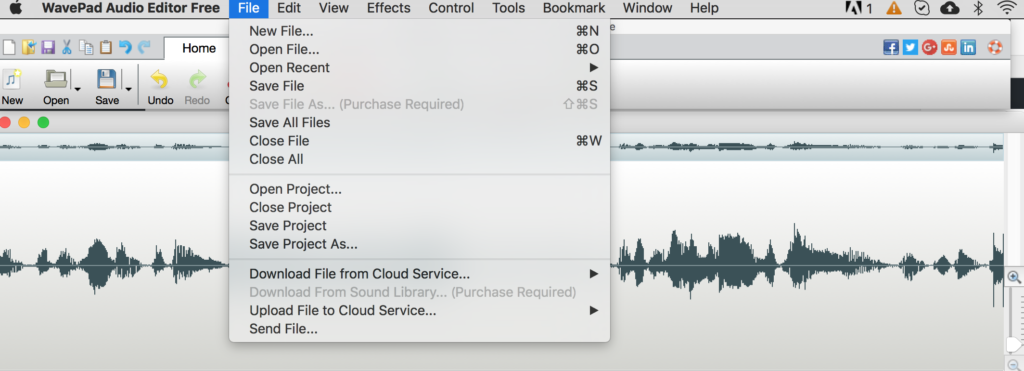
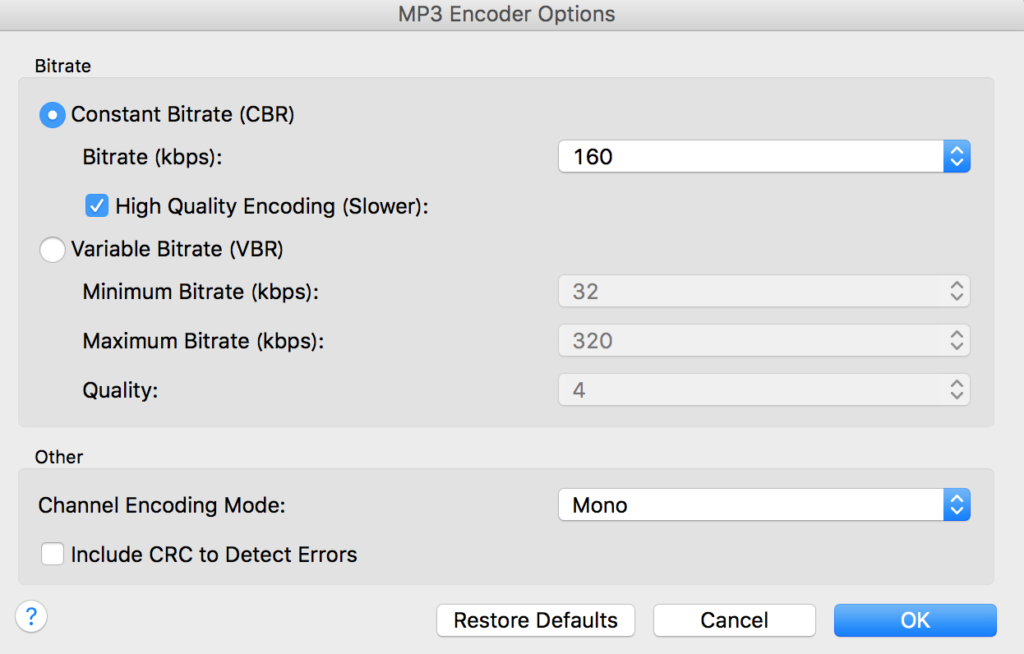
ドットシールの台紙にかいてあるナンバーを正確に入れていきます。
この場合はフォルダD231300524698の、DS100のドットシールを貼りました。
手順4*残りの音声も切り取って新しいファイルに保存
切り取ったファイルはそのまま名前を変えて保存すれば楽チンなのですが、無料のWavePad Audio Editor Freeでは「名前を変えて保存」ができないよう制限されています。
なので、その音声を丸ごとコピーし、新しいファイルにペーストをすればファイル名を変えた新規保存が可能になります。
もともとのファイルは保存せずに終了すれば、おしまいです。(上書きなどしないように)
もっと早く効率よく作業がしたい!!
この最後の「名前を変えて保存」がしたかったり、分割をマークしておいてまとめて保存していきたい場合は、有料のWavePadを購入するのがおすすめです。
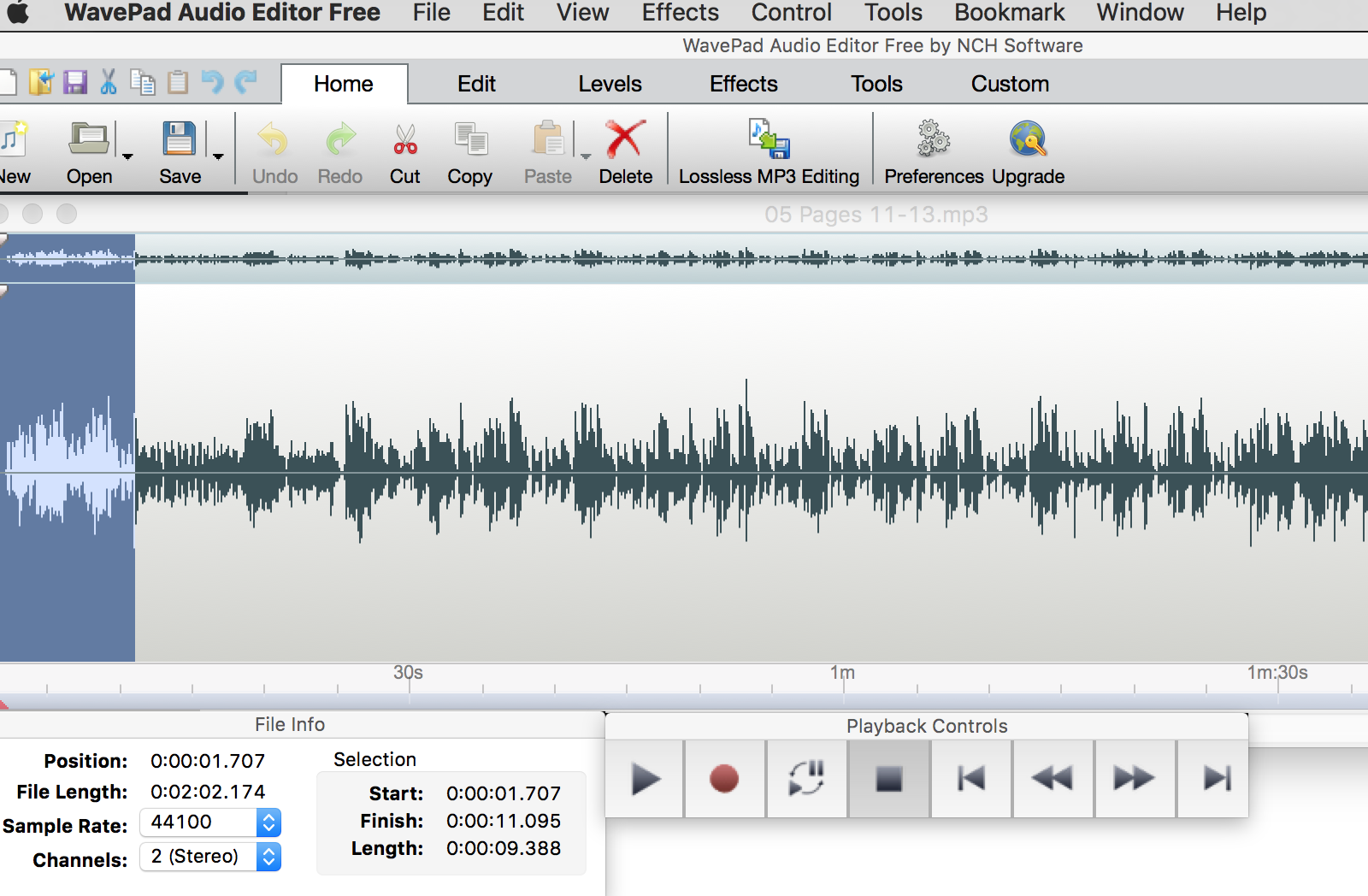
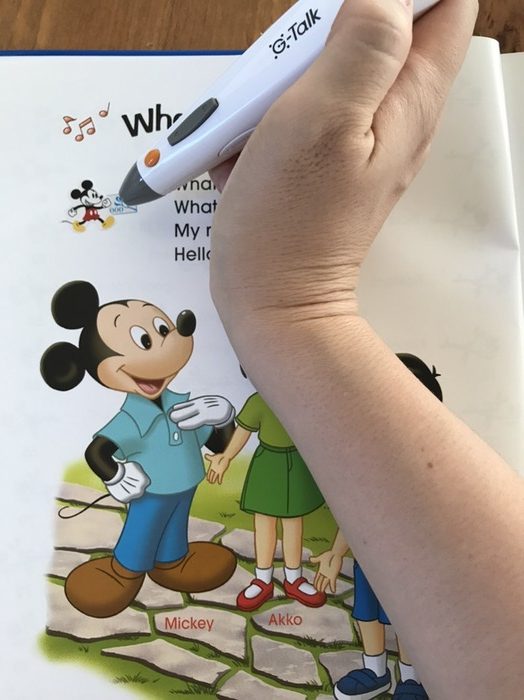

コメント